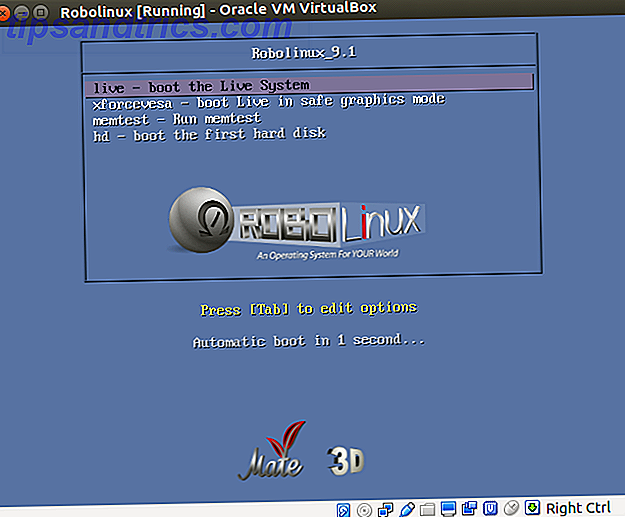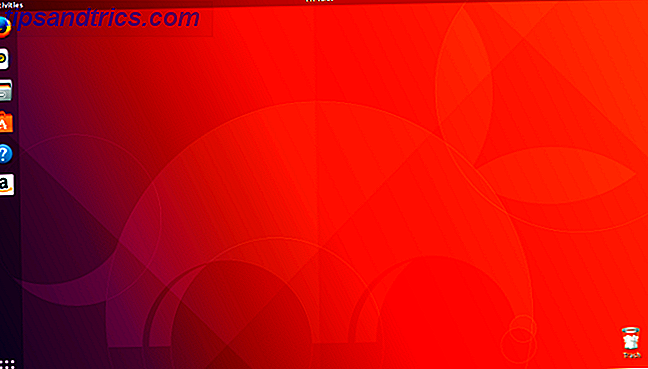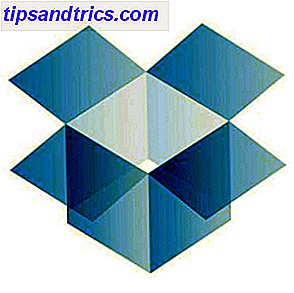 O Dropbox é indiscutivelmente uma das melhores ferramentas de sincronização de arquivos on-line. Na verdade, eu não tenho nenhum amigo geek que não use o Dropbox, mas ao invés disso use muito. No entanto, se você estiver navegando nas notícias sobre tecnologia recentemente, verá que o Dropbox está tendo alguns problemas de privacidade ultimamente (aqui está um entre muitos).
O Dropbox é indiscutivelmente uma das melhores ferramentas de sincronização de arquivos on-line. Na verdade, eu não tenho nenhum amigo geek que não use o Dropbox, mas ao invés disso use muito. No entanto, se você estiver navegando nas notícias sobre tecnologia recentemente, verá que o Dropbox está tendo alguns problemas de privacidade ultimamente (aqui está um entre muitos).
Além da ameaça cada vez menor de invasão por hackers, o Dropbox também disse que entregará seus dados ao governo, se solicitado. Isso implica que, mesmo que os dados em seus servidores sejam criptografados (e não apenas a conexão), eles têm uma maneira de descriptografá-la e ver o que você está armazenando. Embora eu tenha certeza de que a maioria de vocês não tem nada a esconder, nos sentimos mais confortáveis com alguma privacidade. Portanto, criptografar os arquivos antes que eles sejam enviados para os servidores Dropbox é o caminho a seguir para manter os olhos longe.
Há algumas maneiras diferentes de conseguir isso, ultimamente. Meu método favorito no passado foi usar Truecrypt Como fazer pastas criptografadas Outros não podem ver com Truecrypt 7 Como fazer pastas criptografadas Outros não podem ver com Truecrypt 7 Leia mais, mas ter que criar recipientes que armazenam as informações criptografadas não é o melhor para o Dropbox, que constantemente sincroniza as alterações. Se eu tiver que fazer contêineres de 50 MB ou mais, e alterar qualquer coisa em um deles significa que preciso recarregar 50 MB de informações criptografadas, isso é um desperdício de tempo e recursos. Em vez disso, preciso criptografar arquivos individualmente, e de uma maneira séria e não brega. ENCFS é a solução perfeita para este tipo de problema.
A ideia
As tecnologias por trás do ENCFS são muito difíceis de explicar, então eu vou deixar você fazer isso em seu próprio tempo, se você estiver interessado. No entanto, o princípio do que faz é fácil, então vamos nos aprofundar nisso. A ideia é que o ENCFS crie duas pastas. Uma é para dados não criptografados e a outra é para dados criptografados. Você vai querer ter a pasta não criptografada em algum lugar na sua pasta Home, enquanto a pasta criptografada deve, obviamente, estar dentro da pasta do Dropbox. Sempre que você coloca algo na pasta não criptografada, o ENCFS trabalha e lança a versão criptografada na pasta criptografada, que o Dropbox então sincroniza. Se você fizer o mesmo em um computador diferente, o ENCFS pegará o arquivo criptografado e o descriptografará, enviando-o para a sua pasta não criptografada. É mais simples do que parece.
Instalando
Para começar, primeiro você precisa instalar o ENCFS. Você precisará dar uma olhada no seu gerenciador de pacotes para obter o nome exato do pacote, mas para o Fedora é o fuse-encfs e no Ubuntu ele é simplesmente chamado de encfs. Em seguida, você precisará ir até este site, baixar o conteúdo, descompactar e copiar o arquivo "gnome-encfs" para um local de fácil acesso. Então, mude para root, se necessário, e use (sudo)
instalar / caminho / para / gnome-encfs / usr / local / bin
. Este programa ajudará a montar automaticamente esta configuração cada vez que você inicializar seu computador. Tudo bem, agora tudo está instalado.
Crie sua configuração de criptografia
Em seguida, precisamos criar a configuração. Para fazer isso, você precisará executar
encfs ~ / Dropbox / .encrypted ~ / Private
. Você pode alterar os caminhos reais, se quiser. Apenas saiba que o caminho representado por ~ / Dropbox / .encrypted é a pasta para onde os dados criptografados vão, e ~ / Private é a pasta na qual você coloca seus arquivos não criptografados. O tilda representa sua pasta base e o período na frente dos nomes das pastas define as pastas como ocultas (pressione CTRL + H no Nautilus para ver as pastas ocultas).

O ENCFS fará algumas perguntas sobre sua configuração, por exemplo, se você deseja criar as pastas que você especificou, se elas ainda não existem, que tipo de criptografia você deseja (se você quiser uma configuração fácil e muito segura, clique em p), e a senha da sua configuração.

Em seguida, precisamos montar automaticamente essa configuração. Digitar
gnome-encfs -a ~ / Dropbox / .encrypted ~ / Private
e aperte enter. Ser-lhe-á pedida a senha que definiu anteriormente e, em seguida, se montará automaticamente a configuração. Diga sim e pronto!

Conclusão
Parabéns! Você está pronto para ir! Você pode começar a copiar arquivos para o Private (ou a pasta não criptografada, se você escolher um nome / local diferente) e ver que os arquivos criptografados estão sendo feitos na pasta específica do Dropbox.

Você também notará que há um arquivo .xml, que contém algumas informações sobre a chave. Não, não é a chave em si, então você ainda está seguro se você sincronizar com o Dropbox. No entanto, se você se sentir mais paranoico, poderá copiar o arquivo .xml para um local diferente, digite
dropbox exclude add ~ / Dropbox / .encrypted / .encfs6.xml
no seu Terminal e, em seguida, exclua o arquivo (e certifique-se de que ele também seja removido pelo site do Dropbox). Note que, até onde eu sei, pode ser possível usar essa configuração com Macs também, mas o Windows não está no jogo. Portanto, essa configuração é mais eficaz para pessoas que usam apenas o Linux e desejam criptografar arquivos que eles sabem que precisam apenas entre computadores, e não em qualquer lugar onde o Windows possa aparecer.
A criptografia dos seus dados do Dropbox é uma alta prioridade para você? Você está começando a pensar mais sobre criptografia agora que existem algumas boas opções de consumidor? Deixe-nos saber nos comentários!